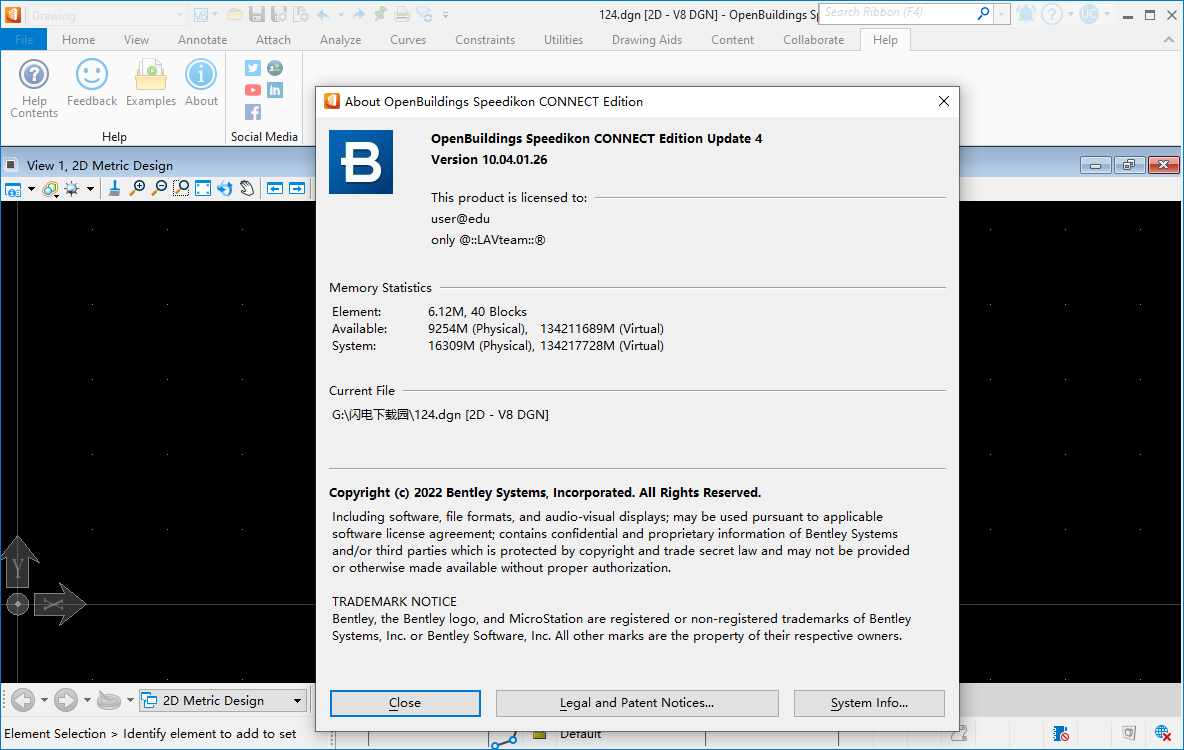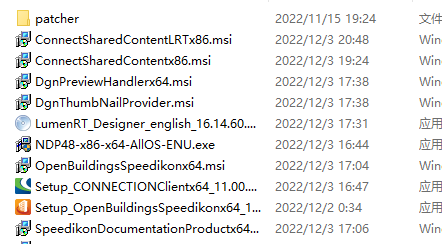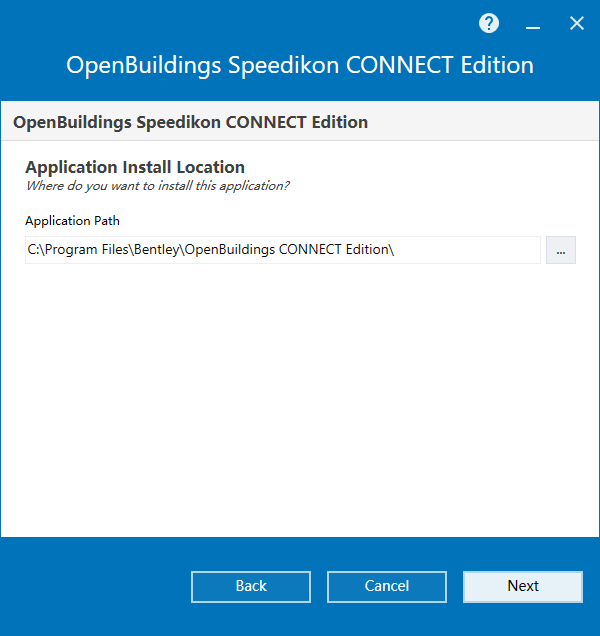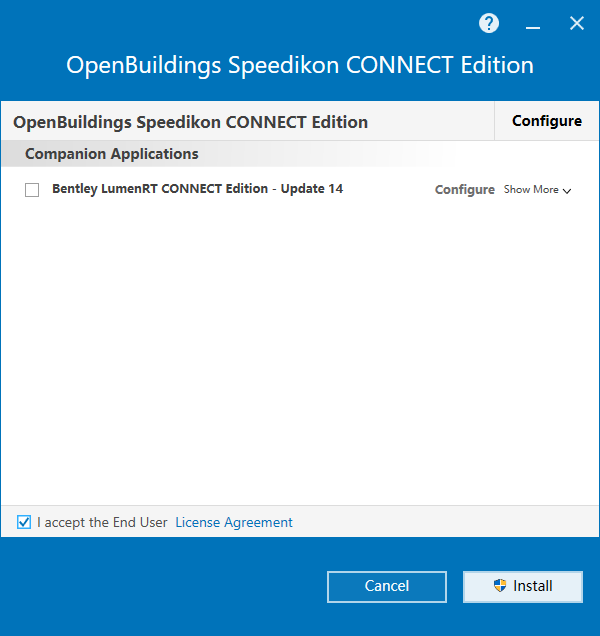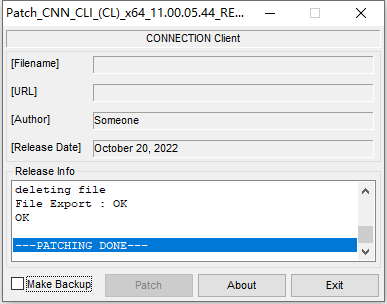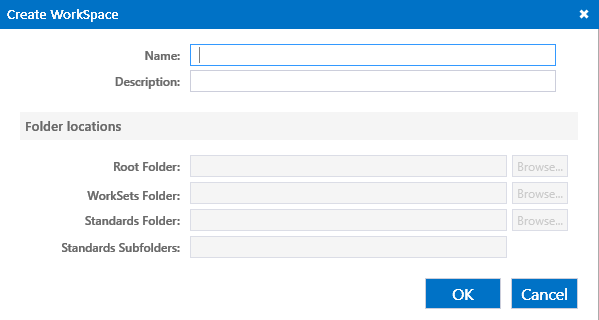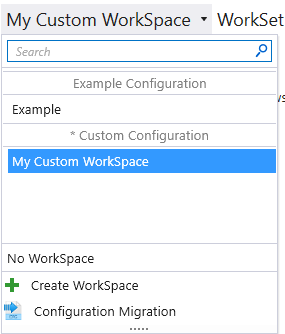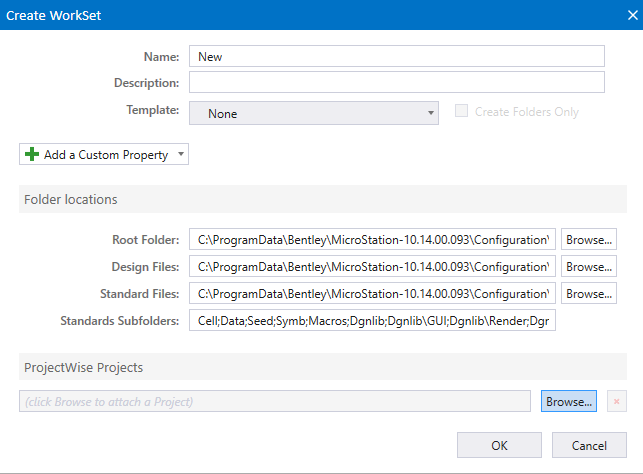OpenBuildings Speedikon破解版是一款建筑设计和文档软件!集成工业设施以及任何类型和规模的建筑的设计、图纸和报告。跨多种数据格式互操作,并且符合德国标准和规范简化工作流程,提高生产力,针对各种复杂的设计和建筑都能很妥善的完成,并获得更准确的信息和报告,包括文档、图纸等,符合标准规范,适合所有人使用,破解版下载,含安装激活教程,有需要的朋友不要错过了!
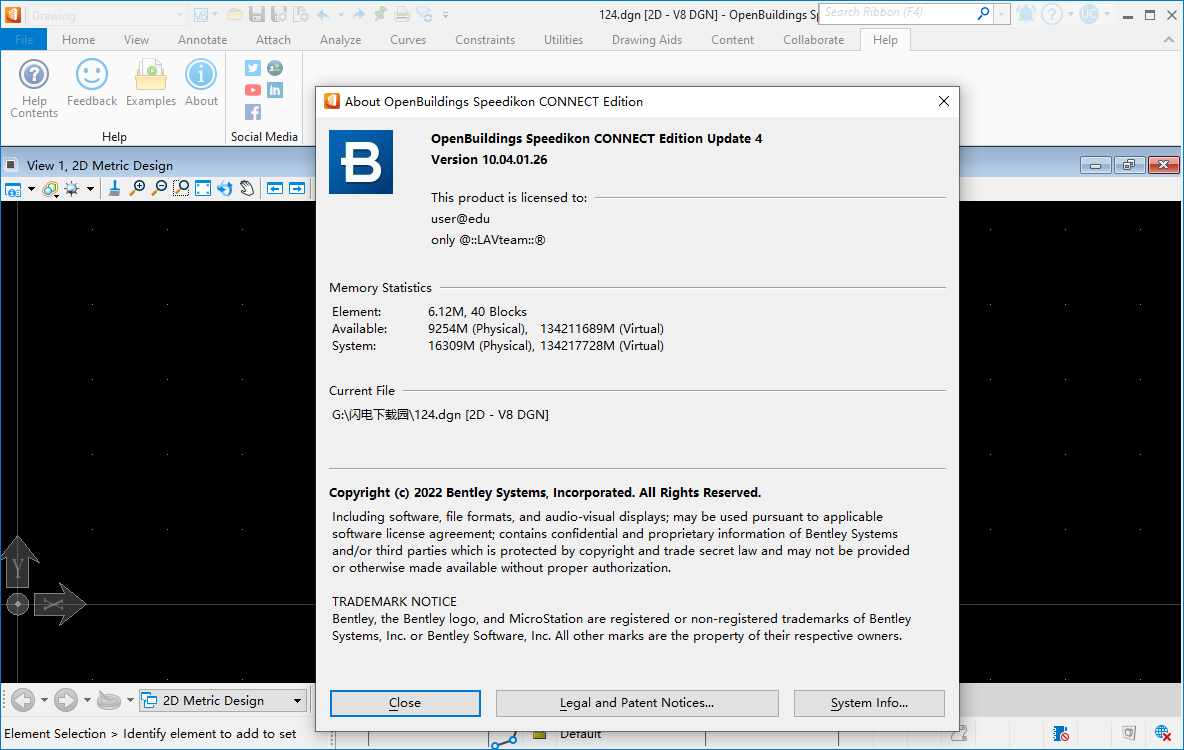
安装激活教程
1、在本站下载并解压,如图所示
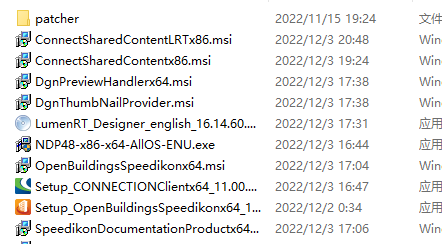
2、安装程序,点击Configure进行安装配置,安装目录
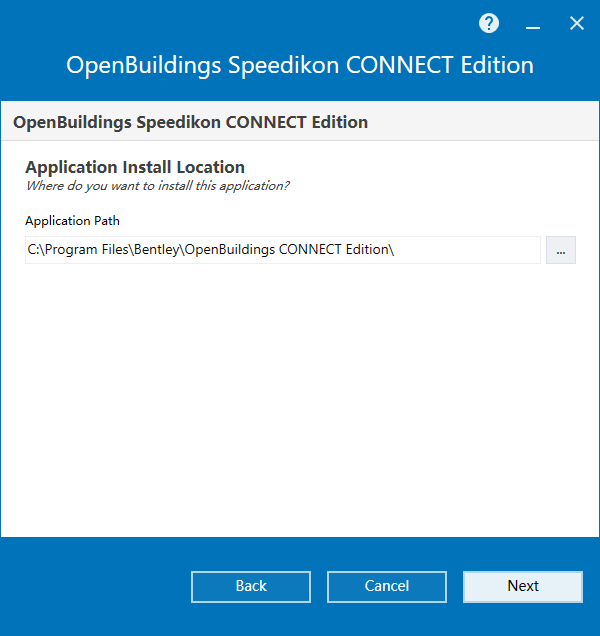
3、勾选我接受协议,点击install安装
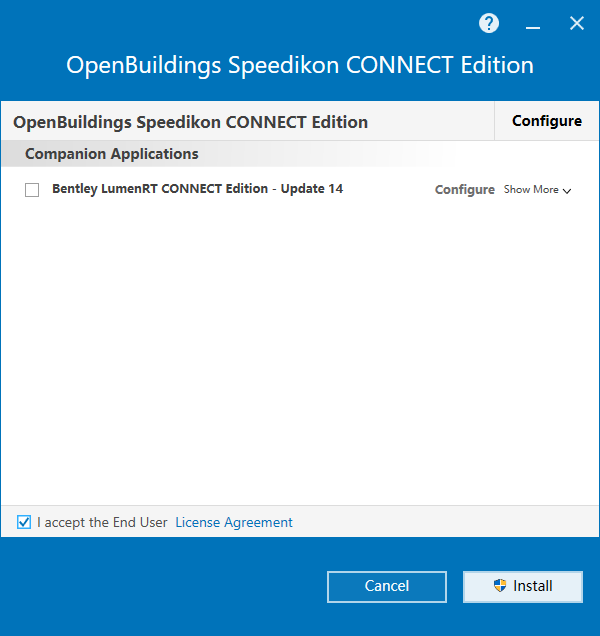
4、安装完成,管理员身份运行,输入提供的用户名和密码,点击patch
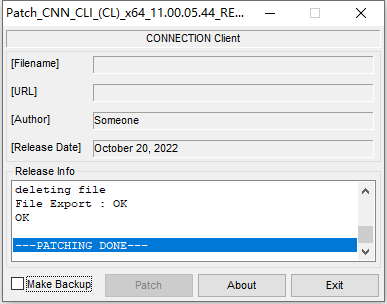
功能特色
1、集成您的设计以满足德国标准
OpenBuildings Speedikon 简化了您的工作流程,贯穿设计、结构制图和施工文档流程,适用于德国新的和现有的工业设施、机场、医院和工厂。
2、创建建筑文档和报告
定制符合德国标准的稳健、可靠的文档、图纸和报告。结合工程图、地图和模型以创建通用数据环境,并集成您的设计、3D 可视化、工程图生产和工程量计算报告。
3、设计工业设施
在德国设计各种规模和复杂性的建筑物和设施,如工厂、机场、办公室和医院。结合您的建筑设计、结构制图和施工文档。
使用帮助
1、“创建工作区”对话框
用于创建新的工作区。
您可以从以下位置打开此对话框:
工作页面:单击工作区,然后从下拉列表中选择创建工作区。
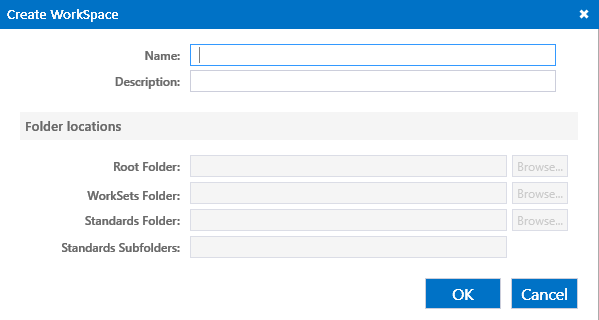
设置 描述
名字 输入工作区的名称。
描述 输入工作区的描述。
根文件夹 设置根工作区文件夹的路径。定义_USTN_WORKSPACEROOT配置变量。单击设置旁边的“浏览”按钮将打开“浏览文件夹”对话框,您可以从中选择根文件夹。
工作集文件夹 设置“工作集”文件夹的路径。定义_USTN_WORKSETSROOT配置变量。单击设置旁边的“浏览”按钮将打开“浏览文件夹”对话框,从中选择“工作集”文件夹。
标准文件夹 设置存储工作集的 dgnlib、单元格和其他标准文件的路径。定义_USTN_WORKSPACESTANDARDS配置变量。单击设置旁边的“浏览”按钮将打开“浏览文件夹”对话框,您可以从中选择“标准”文件夹。
标准子文件夹 输入要在“标准”文件夹中创建的子文件夹名称。这是上面的“标准”文件夹定义的位置。多个文件夹名称应用逗号或分号分隔。使用_USTN_WORKSPACESTANDARDSUBDIRS配置变量。
2、创建新的工作区
在工作页面,单击无工作区,然后从下拉菜单中选择创建工作区。
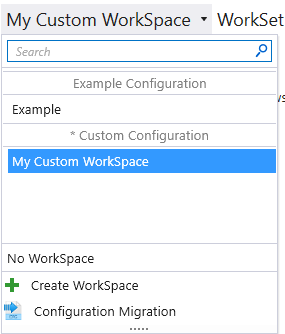
这创建工作区对话框打开。
在名称文本框中,输入新工作区的名称。
(可选)在描述文本框中,输入工作区描述。
(可选)设置所需的文件夹位置。
单击“确定”。
将创建工作区目录,并在工作页面.
3、创建工作区 使用配置在自定义位置.cfg
打开工作区设置.cfg (C>ProgramData>Bentley>MicroStation 连接版>配置)。
在工作区设置.cfg中,设置变量的值MY_WORKSPACES_LOCATION= MyNetwork/MyWorkSpaces/,以便它指向您想要的位置。
注释掉以下行:
#%if defined (MY_WORKSPACES_LOCATION) && 存在($(MY_WORKSPACES_LOCATION))
# _USTN_WORKSPACESROOT = $(MY_WORKSPACES_LOCATION)
#%endif
将设置您的自定义位置。下次你 启动OpenBuildings Speedikon并创建一个工作区, 它将保存在此位置。
注意:此过程 将仅为此配置设置默认工作区位置。
4、“创建工作集”对话框
用于创建新的工作集。
您可以从以下位置打开此对话框:
工作页面:单击“工作集”,然后从下拉列表中选择“创建工作集”。
设置 描述
名字 输入工作集的名称。
描述 输入工作集的说明。
模板 选择要用作新工作集模板的工作集。
仅创建文件夹 (仅当从“模板”下拉列表中选择工作集时可用)如果启用,则只有 文件夹结构被克隆。如果关闭,则文件夹结构和文件 克隆。
添加自定义属性 允许您添加以下类型的自定义 性能:
文本属性 - 创建空文本属性。单击以重命名属性。 在文本字段中输入属性的值。Property Label
日期属性 - 创建一个空日期属性。单击以重命名属性。 单击文本字段右侧的图标以显示日期和时间 日历。选择适当的日期和时间。Property Label
根文件夹 设置根工作集文件夹的路径。定义_USTN_WORKSETROOT配置 变量。单击设置旁边的“浏览”按钮将打开“浏览文件夹”对话框,来自 您可以选择根文件夹。
设计文件 设置存储设计文件的路径。定义 MS_DEF配置变量。 单击设置旁边的“浏览”按钮将打开“浏览文件夹”对话框,来自 您可以选择要保存设计文件的文件夹。
标准文件 设置 dgnlib、单元格和其他标准的路径 将存储工作集的文件。定义_USTN_WORKSETSTANDARDS配置 变量。单击设置旁边的“浏览”按钮将打开“浏览文件夹”对话框,来自 您可以选择要保存标准文件的文件夹。
标准子文件夹 输入要在其中创建的子文件夹名称 “标准”文件夹。这是“标准”文件夹定义的位置 以上。多个文件夹名称应用逗号或分号分隔。使用 _USTN_WORKSETSTANDARDSUBDIRS配置变量。
项目明智项目 允许您将ProjectWise项目分配给工作集或从工作集取消分配项目。单击浏览按钮将打开将项目分配给 工作集对话框,您可以从中选择所需的项目。 要从工作集中取消分配项目,请单击从工作集取消分配项目(红叉)图标。